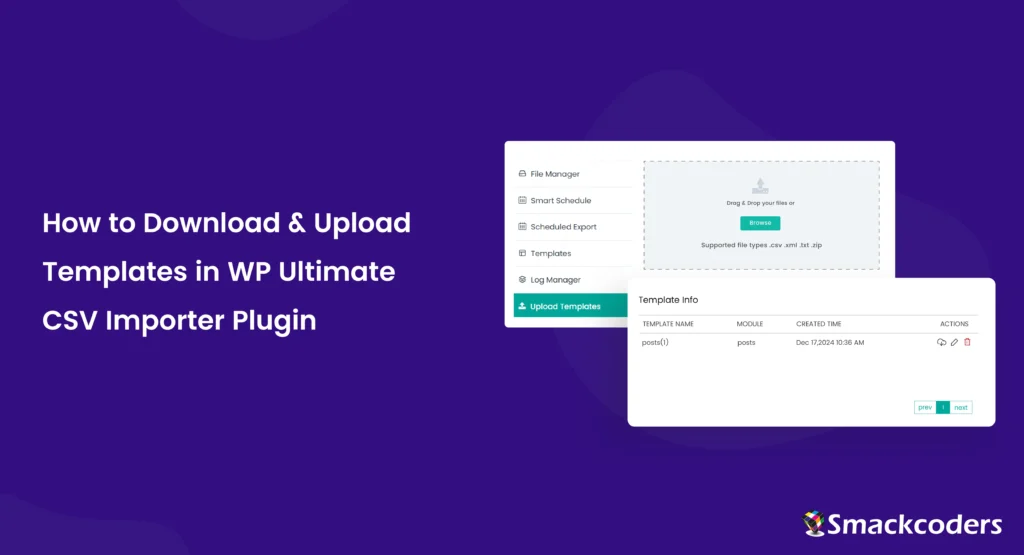
Table of Contents
Imagina que estás importando grandes conjuntos de datos de productos a tu tienda WooCommerce. Dedicas tiempo a hacer coincidir cuidadosamente cada columna de la hoja de cálculo de tu producto (como el nombre del producto, el precio y la descripción) con los campos correctos de WooCommerce con el Complemento WP Ultimate CSV Importador. En lugar de hacer esto cada vez que actualice su lista de productos, puede guardar esta configuración “coincidente” como una plantilla. Luego, la próxima vez que importe una lista de productos, simplemente cargue la plantilla y el complemento sabrá automáticamente cómo hacer coincidir las columnas, lo que le ahorrará mucho tiempo. Impresionante, ¿verdad?
A continuación, explicamos cómo descargar y cargar plantillas en WP Ultimate CSV Importer Plugin. Además de eso, cómo guardar, editar y eliminar las plantillas dentro del complemento.
¿Qué son las plantillas de mapeo?
Cuando importas o exportas datos de WordPress con el plugin Ultimate CSV Importer, tienes que “asignar” las columnas de tu archivo CSV/XML a los campos correspondientes de WordPress. Por ejemplo, debes decirle al plugin que la columna “Nombre del producto” en tu archivo CSV debe importarse al campo “Título” de un producto de WordPress. De esta manera, los datos se importarán correctamente a ese campo. Este proceso de mapeo puede parecer más fácil, pero no queremos que lo haga una y otra vez, ya que podemos automatizarlo.
¿Por qué son útiles las plantillas de mapeo?
- Ahorro de tiempo: La reutilización de las configuraciones de mapeo ahorra mucho tiempo, especialmente para las importaciones o exportaciones recurrentes.
- Consistencia: Garantiza un mapeo de datos coherente en múltiples importaciones/exportaciones, lo que reduce el riesgo de errores.
- Eficacia: Agiliza el proceso de importación/exportación, haciéndolo más eficiente.
- Configuraciones compartidas: Puede compartir plantillas de mapeo con otras personas, lo que puede ser útil para equipos o cuando se trabaja con clientes.
Cómo guardar configuraciones de importación y exportación como plantillas
Puede guardar las configuraciones de mapeo directamente mientras realiza su importación o exportación. Para la importación, en la página de mapeo de campos, usa el mapeo de modo avanzado o el mapeo de modo de arrastrar y soltar, en la parte inferior de la página, verá el campo de cuadro de texto como ‘guardar esta asignación como’. Dentro de este cuadro de texto, puede proporcionar cualquier nombre para recordar esta configuración de asignación y reutilizarla al actualizar o importar los mismos conjuntos de datos. Puede guardar la configuración de asignación de publicaciones mediante un nombre que incluya el tipo de publicación y la fecha del proceso de importación. Por ejemplo, podrías nombrarlo posts_241219 para indicar que es para publicaciones importadas el 19 de diciembre de 2024.
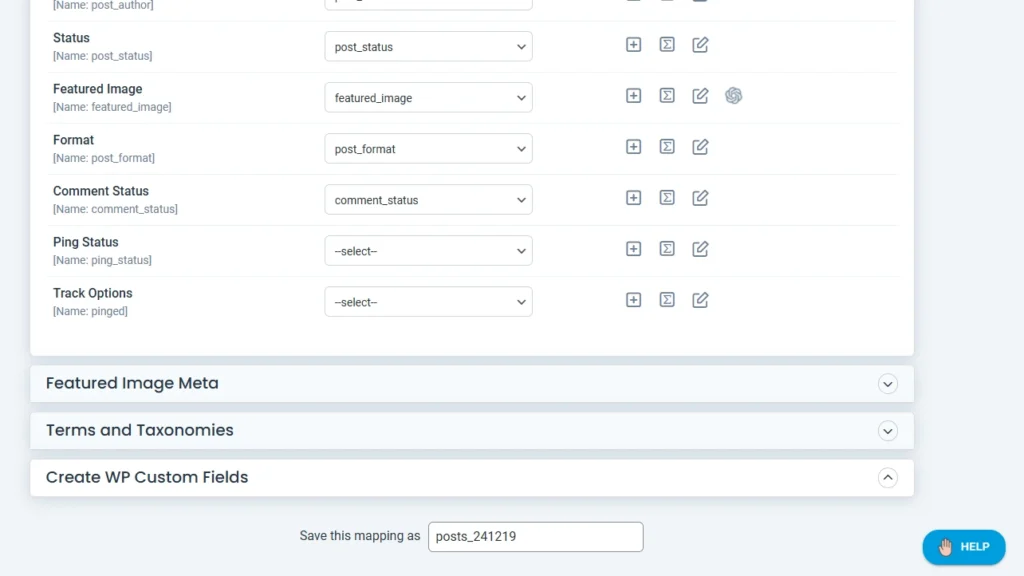
El plugin requiere que introduzcas un valor en el cuadro de texto antes de continuar con el siguiente paso, y no permite nombres duplicados.
En el caso de las exportaciones, puede guardar las configuraciones de filtro avanzadas como plantilla. A diferencia de las importaciones, el plugin no pide un nombre. En su lugar, guarda automáticamente la plantilla con el nombre especificado en el campo de nombre de archivo de exportación. Cuando realice una exportación, después de configurar el módulo, se le dirigirá a la página de plantillas guardadas, donde puede seleccionar una plantilla para usar.
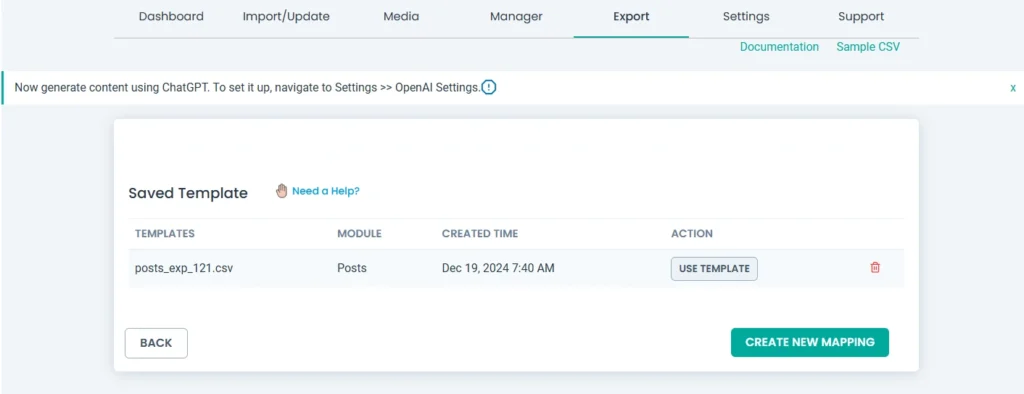
Cómo descargar plantillas de WP Ultimate CSV Importer
Las plantillas de mapeo, o simplemente plantillas, son archivos que almacenan la configuración de cómo se asignan las columnas de tu archivo CSV/XML a los campos de WordPress para que puedas reutilizarlas más adelante. Para descargar plantillas del plugin, visita el Manager > Plantillas. Aquí, verá una lista de todas las plantillas guardadas, como se muestra a continuación.
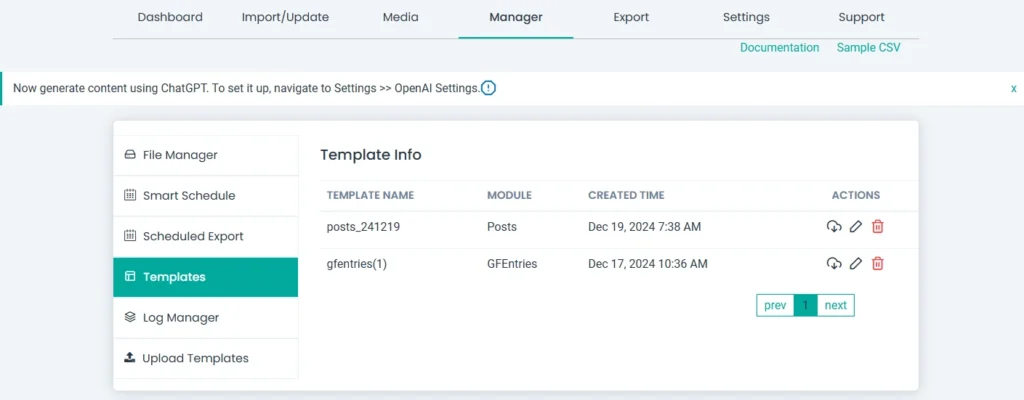
Puede descargar un archivo de plantilla específico como .csv haciendo clic en el icono de descarga en el área Acciones. Además, puede editar las configuraciones guardadas o eliminar las plantillas que ya no necesite para su uso futuro.
Cómo cargar archivos de plantilla en el importador CSV
Esto significa cargar un archivo de plantilla de mapeo previamente guardado en el complemento. Al cargar una plantilla, puede aplicar rápidamente la misma configuración de asignación sin tener que volver a configurarla manualmente. Para hacer esto, necesita un archivo de plantilla. Siga los pasos anteriores para descargar las plantillas. Visita el plugin Ultimate CSV Importer y ve a Administrador > Subir plantillas. Mostrará una interfaz de carga similar a la utilizada para importar.
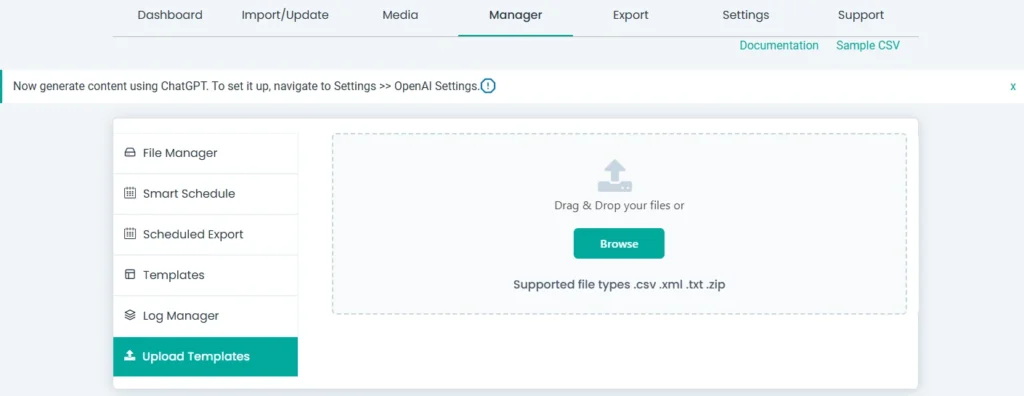
Haga clic en Examinar para seleccionar y cargar el archivo, o simplemente arrastre y suelte el archivo. A continuación, haga clic en Cargar para añadir las plantillas a la biblioteca de plantillas. Puede verlos en la sección Administrador > plantillas.
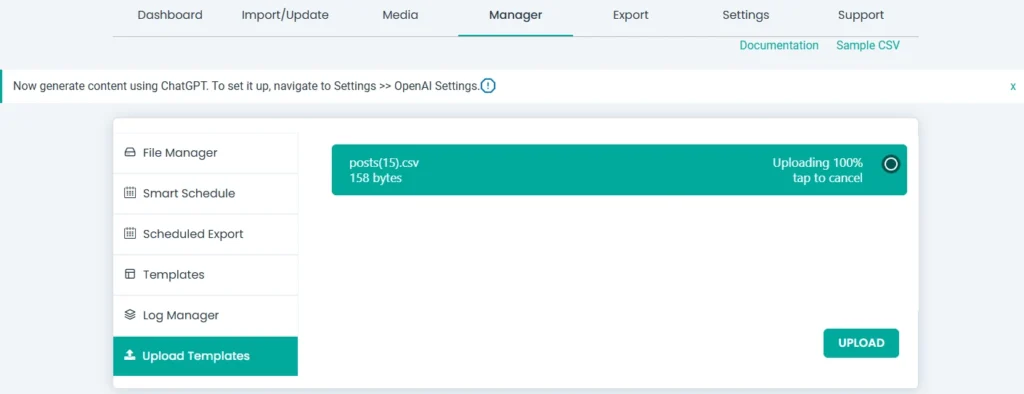
Terminando
Las plantillas de mapeo en el complemento WP Ultimate CSV Importer hacen que importar y exportar datos sea mucho más fácil. En lugar de perder tiempo rehaciendo la misma configuración para cada importación, puede guardar sus configuraciones y reutilizarlas cuando lo necesite.
Ya sea que estés manejando productos de WooCommerce, publicaciones de blog o campos personalizados, las plantillas de mapeo te ahorran tiempo, reducen errores y mantienen la coherencia. Con solo unos pocos clics, puede descargar, cargar y administrar estas plantillas sin esfuerzo. ¡Pruébelo y vea si esta función le ahorra tiempo! Si tienes preguntas, estamos aquí para ayudarte, solo tienes que ponerte en contacto con nosotros en [email protected]. Además, no dude en decirnos si tiene alguna otra sugerencia de funciones.



